Thông tin liên hệ
- 036.686.3943
- admin@nguoicodonvn2008.info

Nếu chuyển từ Mac sang Windows, bạn sẽ bỏ lỡ một số tính năng tuyệt vời như Spotlight, Preview và AirDrop. May mắn thay, bạn có thể sử dụng các ứng dụng này để mang những tính năng phổ biến của macOS lên PC Windows.
Spotlight trong macOS có thể giúp bạn tìm file, mở cài đặt và thậm chí thực hiện các phép tính nhanh. Theo mặc định, tìm kiếm trên Windows không thực hiện được một số chức năng này. Tuy nhiên, bạn có thể tìm kiếm với chức năng tương tự bằng PowerToys Run trong Windows.
Để thiết lập, hãy tải xuống và cài đặt Microsoft PowerToys từ Microsoft Store. Tiếp theo, khởi chạy ứng dụng và mở tab Dashboard. Tại đây, hãy định vị và bật tùy chọn PowerToys Run.
Nhấp vào PowerToys Run để xem các thiết lập bổ sung cho phép bạn kích hoạt phím tắt và chuyển đổi những chức năng bổ sung, chẳng hạn như khả năng thực hiện tính toán, điều hướng các thư mục, mở Windows Terminal, v.v...
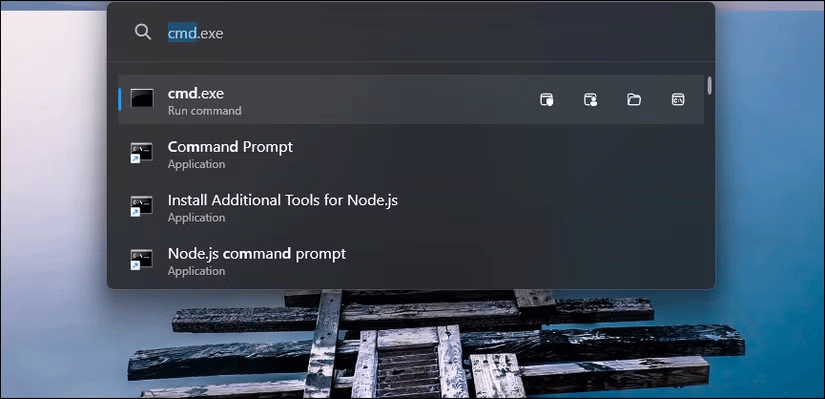
MacOS có tính năng xem nhanh tuyệt vời cho phép người dùng xem trước nội dung file - chẳng hạn như file PDF, hình ảnh, âm thanh hoặc video - mà không cần mở chúng trước trong chương trình liên kết. Windows Explorer cũng có ngăn xem trước, nhưng hỗ trợ định dạng hạn chế.
Mặc dù bạn có thể chuyển sang ứng dụng của bên thứ ba phổ biến như Quick Look dành cho Windows, nhưng một giải pháp thay thế tốt hơn là Peek của PowerToys. Ứng dụng này cho phép bạn xem trước nhanh các file trong File Explorer và hỗ trợ hầu hết mọi định dạng file, bao gồm hình ảnh, video và tài liệu văn bản. Bạn thậm chí có thể sao chép văn bản từ tài liệu trực tiếp từ cửa sổ xem trước.
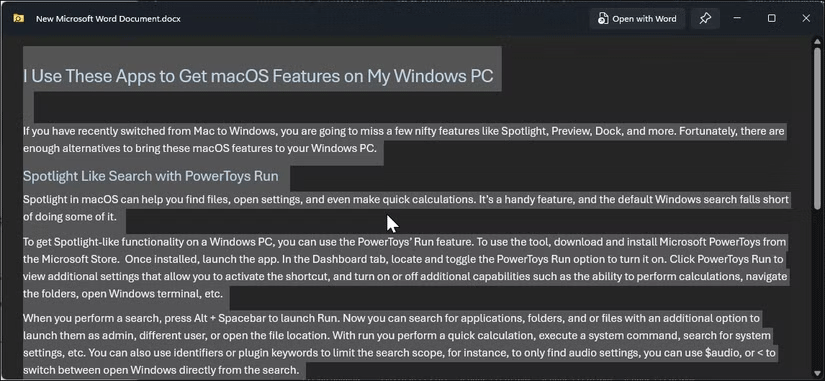
Airdrop cho phép bạn chuyển file giữa các thiết bị Apple ngay lập tức. Trong khi Windows, với ứng dụng Phone Link, hỗ trợ chia sẻ file ngay lập tức, bạn cần thiết lập từng thiết bị trước khi có thể bắt đầu chia sẻ
Snapdrop.net đơn giản hóa quy trình này. Đây là ứng dụng web cho phép bạn chia sẻ file giữa các thiết bị trên cùng một mạng. Hơn nữa, bạn thậm chí có thể gửi tin nhắn văn bản nhanh đến các thiết bị được kết nối với mạng cục bộ.
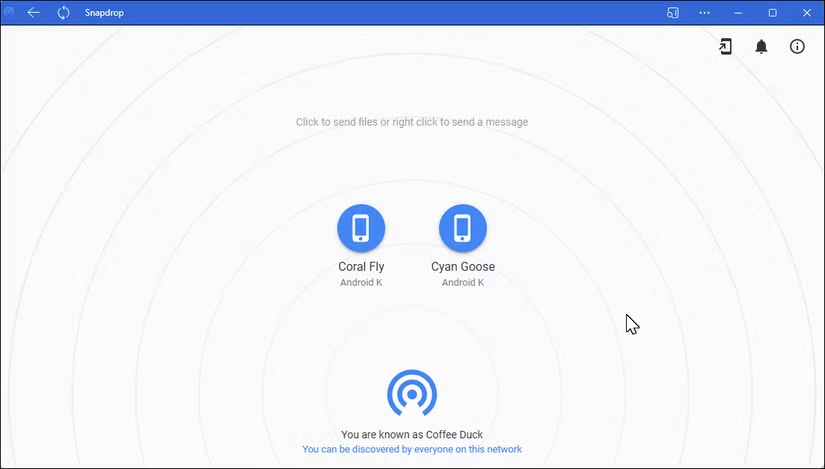
Bạn có thể nhắn tin và gọi điện từ máy Mac một cách dễ dàng. Windows cung cấp các chức năng tương tự với ứng dụng Phone Link, cho phép bạn quản lý thông báo, gửi và nhận tin nhắn văn bản với các phản hồi được AI gợi ý và thậm chí là gọi điện.
Để bắt đầu, trước tiên bạn cần thiết lập Phone Link trên máy tính Windows và điện thoại thông minh của mình. Đây là một quá trình nhanh chóng, vì vậy chỉ cần làm theo hướng dẫn được liên kết để hoàn tất thiết lập.
Phone Link được cài đặt sẵn trên máy tính Windows của bạn, nhưng bạn sẽ cần tải xuống từ Play Store trên Android và App Store trên iOS.
Bạn có thể sử dụng Snipping Tool trong Windows để ghi lại và chụp ảnh màn hình. Tuy nhiên, công cụ này không có các phím tắt bổ sung do macOS cung cấp cho công cụ chụp màn hình.
Ví dụ, trên máy Mac, bạn có thể sử dụng Shift + Command + 3 để chụp toàn màn hình, Shift + Command + 4 để chụp một phần màn hình hoặc Shift + Command + 4 + Phím cách để chụp một cửa sổ hoặc menu cụ thể.
ShareX là một công cụ chụp màn hình mã nguồn mở, giàu tính năng cho phép bạn có được chức năng chụp màn hình giống như Mac trên Windows. ShareX cho phép bạn chỉ định các phím tắt tùy chỉnh để chụp vùng, toàn bộ màn hình, cửa sổ đang hoạt động, v.v...
macOS có một số hình nền đẹp mắt thay đổi tùy theo thời gian trong ngày. Mặc dù Windows Spotlight có thể tự động thay đổi hình nền và màn hình khóa mỗi ngày, nhưng nó không có khả năng chuyển đổi liền mạch trong suốt cả ngày như Mac.
WinDynamicWallappers là ứng dụng của bên thứ ba mang tính năng Dynamic Desktop đến Windows. Ứng dụng này sử dụng vị trí của bạn để xác định thời gian và thay đổi hình nền máy tính cho phù hợp.
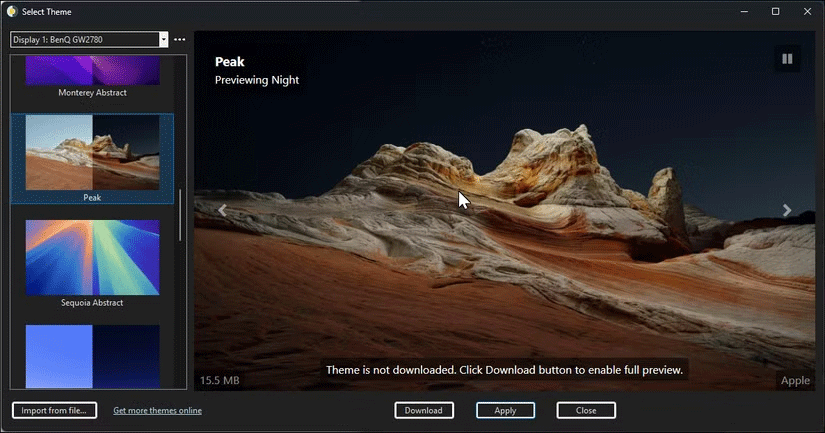
Nguồn tin: Quantrimang.com:
Ý kiến bạn đọc
Những tin mới hơn
Những tin cũ hơn
 7 ứng dụng miễn phí khiến mọi người thích sử dụng Windows trở lại
7 ứng dụng miễn phí khiến mọi người thích sử dụng Windows trở lại
 7 ứng dụng miễn phí khiến mọi người thích sử dụng Windows trở lại
7 ứng dụng miễn phí khiến mọi người thích sử dụng Windows trở lại
 4 tiện ích mở rộng mã nguồn mở nên cài trên mọi trình duyệt
4 tiện ích mở rộng mã nguồn mở nên cài trên mọi trình duyệt
 Cách tạo chữ ký trong Outlook để email của bạn trông chuyên nghiệp hơn
Cách tạo chữ ký trong Outlook để email của bạn trông chuyên nghiệp hơn
 Các kiểu dữ liệu trong SQL Server
Các kiểu dữ liệu trong SQL Server
 Hàm COUNT trong SQL Server
Hàm COUNT trong SQL Server
 Hàm SUBTOTAL: Công thức và cách sử dụng hàm SUBTOTAL trong Excel
Hàm SUBTOTAL: Công thức và cách sử dụng hàm SUBTOTAL trong Excel
 Hướng dẫn 5 cách xóa tài khoản User trên Windows 10
Hướng dẫn 5 cách xóa tài khoản User trên Windows 10
 Vì sao Winux là bản phân phối "thân thiện với Windows" bạn nên tránh xa?
Vì sao Winux là bản phân phối "thân thiện với Windows" bạn nên tránh xa?
 Cách bật dịch video trong Microsoft Edge
Cách bật dịch video trong Microsoft Edge
 99+ bài thơ chia tay tuổi học trò hay và xúc động
99+ bài thơ chia tay tuổi học trò hay và xúc động
 Cách bật ứng dụng web trang web (PWA) trong Firefox
Cách bật ứng dụng web trang web (PWA) trong Firefox
 Cách xây dựng DNS cục bộ để ngăn chặn sự theo dõi từ ISP
Cách xây dựng DNS cục bộ để ngăn chặn sự theo dõi từ ISP
 Hãy lắng nghe trái tim
Hãy lắng nghe trái tim
 Cách đưa ứng dụng ra màn hình máy tính Win 11
Cách đưa ứng dụng ra màn hình máy tính Win 11
 Cách cố định ảnh chèn trong Excel
Cách cố định ảnh chèn trong Excel
 Datetime trong Python
Datetime trong Python
 Hướng dẫn bật Hardware Accelerated GPU Scheduling Windows 11
Hướng dẫn bật Hardware Accelerated GPU Scheduling Windows 11
 Hướng dẫn ẩn mục Network trong File Explorer Windows 11
Hướng dẫn ẩn mục Network trong File Explorer Windows 11
